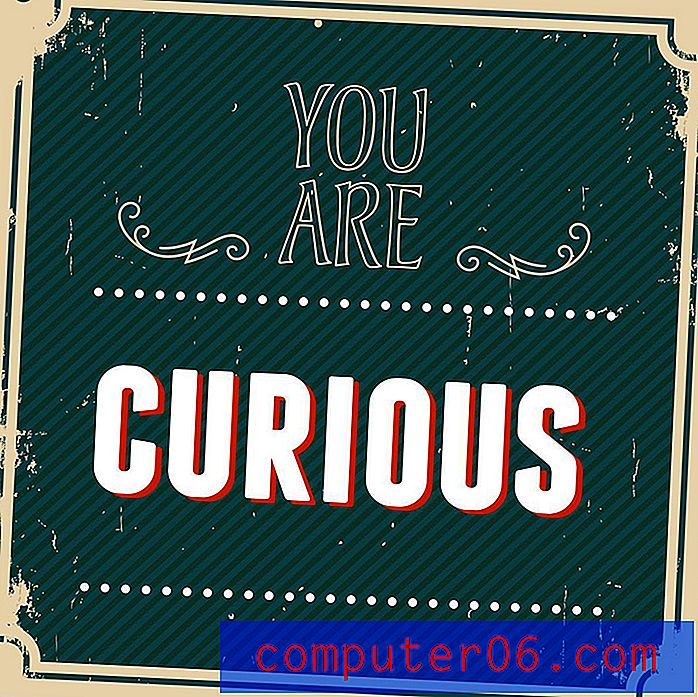Word 2010에서 가로 방향을 기본 방향으로 설정
Microsoft Word 2010의 기본 설정은 프로그램을 사용하는 사람들이 가장 일반적으로 사용하는 설정을 결정하기 위해 Microsoft에서 수행 한 수년간의 연구를 기반으로합니다. 그러나 기본 설정은 대다수 사용자의 기본 설정을 나타낼 수 있지만 기본적으로 다르게 설정되는 것을 선호하는 소수는 여전히 많습니다. 운 좋게도 Microsoft Word 2010에서 대부분의 기본 설정을 변경하여 프로그램에 대한 개인적인 경험을 향상시킬 수 있습니다. 즉, 해당 설정으로 대부분의 문서를 만들려면 Word 2010에서 기본 방향을 가로 로 설정할 수 있습니다.
Word 2010에서 기본 방향 변경
Microsoft Word를 오랫동안 사용하면서 프로그램의 기본 설정에 맞게 사용 습관을 조정했습니다. 많은 컴퓨터에서 Word 및 기타 Office 프로그램을 사용하고 있으며 대부분의 컴퓨터에는 기본 설정이 있으므로 해당 구성에서 발생하는 문제를 해결하는 것이 가장 좋습니다. 그러나 상황에 따라 일부 기본 설정을 변경하여 효율성과 즐거움을 향상 시키려면 아래 단계를 수행하면됩니다.
1 단계 : Microsoft Word 2010을 시작합니다.
2 단계 : 창 상단에서 페이지 레이아웃 탭을 클릭하십시오.

3 단계 : 창의 맨 위에있는 리본 페이지 설정 섹션의 오른쪽 하단에있는 페이지 설정 버튼을 클릭합니다.
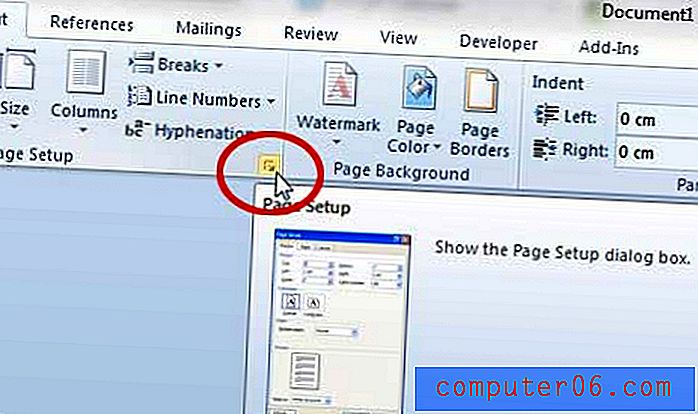
4 단계 : 창의 가운데에있는 방향 섹션에서 가로 옵션을 클릭하십시오.
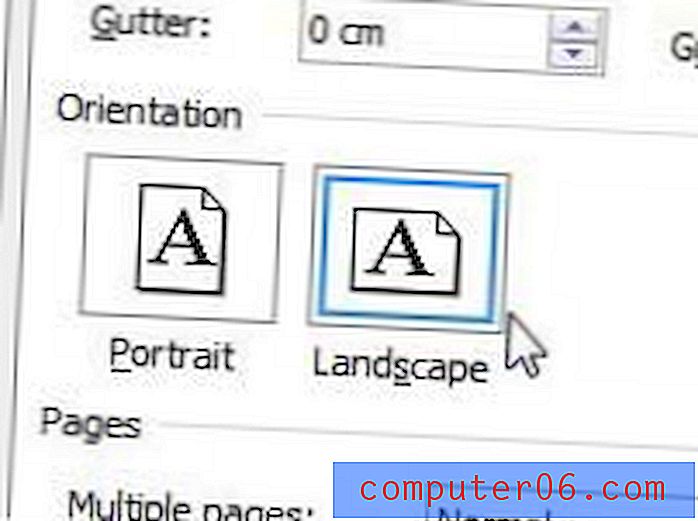
5 단계 : 창의 맨 아래에서 기본값으로 설정 버튼을 클릭하십시오.
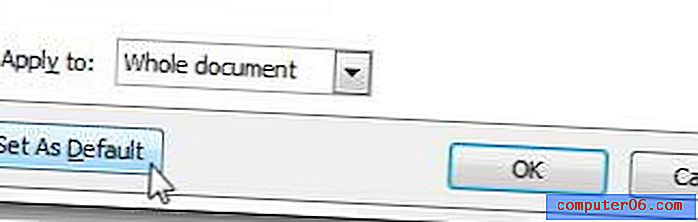
6 단계 : 팝업 창에서 예 버튼을 클릭하여 기본 템플릿을 변경할 것임을 확인합니다.
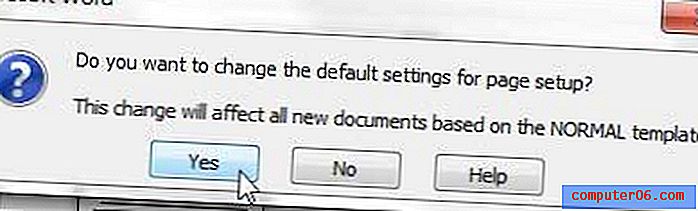
설정이 적용되었는지 확인하기 위해 문서를 저장하지 않고 Word 2010을 닫을 수 있습니다. 프로그램을 다시 시작하면 새 문서가 가로 방향이어야합니다. 나중에 기본 설정으로 세로 방향으로 돌아가려면 위의 단계를 수행해야하지만 대신 4 단계 에서 세로 옵션을 선택하십시오.
새 문서를 만들 때 Word 2010에서 사용할 기본 파일 형식도 변경할 수 있다는 것을 알고 있습니까? 이 기사의 지시 사항에 따라이를 수행하는 방법을 배울 수 있습니다.
느리고 오래된 랩톱 컴퓨터에서 작업하는 데 지치십니까? 사용 가능한 최신 모델이 많이 있으며 그중 많은 모델이 매우 저렴한 가격에 제공됩니다. 우리가 $ 500 미만으로 본 최고의 제품 중 하나는 Acer Aspire AS5560-8480입니다. 해당 노트북에 대한 우리의 리뷰는 여기에서 읽을 수 있습니다.